Visual Studio怎么打开代码预览模式呢?或许有的朋友还不太清楚,那么今天小编就将Visual Studio打开代码预览模式方法分享如下哦,还不太清楚的朋友赶快来看看哦。
1.首先,打开Visual Studio界面后,点击工具菜单下的选项按钮

2.然后,找到文本编辑器栏目
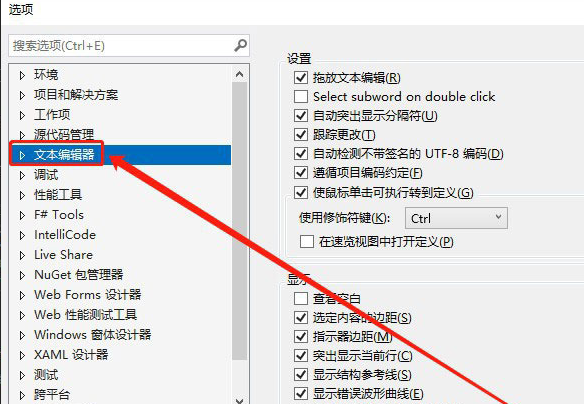
3.接着,找到所有语言子菜单下的滚动条选项,勾选使用垂直滚动条的缩略图模式即可
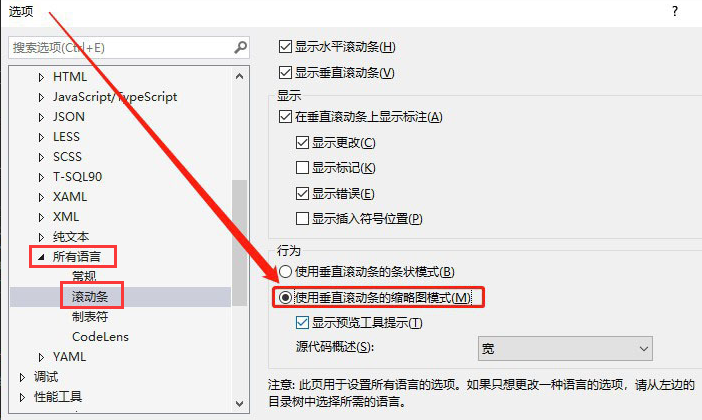
Visual Studio打开代码预览模式方法小编就分享到这里了,大家不要错过哦。
版权声明:本文章为网络收集,不代表本站立场。文章及其配图仅供学习分享之用,如有内容图片侵权或者其他问题,请联系本站作侵删。
